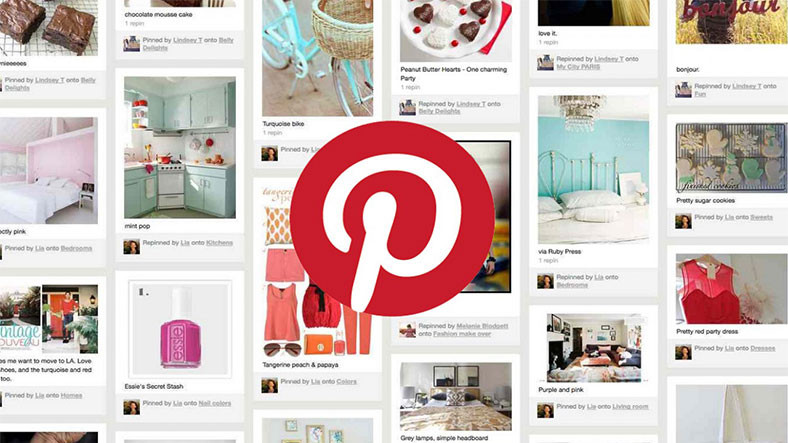
Một số người dùng có ứng dụng kho hình ảnh PinterestHọ có thể cảm thấy khó chịu và muốn xóa tài khoản của mình. Để xóa tài khoản của bạn Pinterest Bạn phải thực hiện một số thao tác thông qua ứng dụng. Chúng tôi đã giải thích quy trình cho bạn.
Nền tảng chia sẻ trực quan Pinterestlà một trong những phương tiện truyền thông tích cực nhất hiện nay. Một trong những tính năng quan trọng của nó là nó liệt kê những hình ảnh không hiển thị ngay cả trong các tìm kiếm của Google và nó cũng hỗ trợ các định dạng như video và GIF. Tuy nhiên, đôi khi chúng tôi muốn để lại một ứng dụng mà chúng tôi sử dụng, một trong số chúng là Pinterest nó có thể được quá.
PinterestNgừng sử dụng không có nghĩa là tài khoản của bạn sẽ tự động bị xóa. Như với các nền tảng khác, hồ sơ của bạn không được yêu cầu.thông tin của bạn PinterestNó tiếp tục ở trong. Tại vì Chúng tôi đã giải thích quy trình từng bước.
Pinterest xóa tài khoản:
- Tên của tôi #1: Pinterest Trong ứng dụng, hãy nhấn vào biểu tượng hình lục giác ở góc trên bên phải
- Tên của tôi #2: Nhấn vào ‘Cài đặt tài khoản’.
- Tên của tôi #3: Nhấn vào ‘Đóng tài khoản’.
- Tên của tôi #4: Nhấn vào ‘Đóng tài khoản’ một lần nữa.
Tên của tôi #1: Pinterest Trong ứng dụng, hãy nhấn vào biểu tượng hình lục giác ở góc trên bên phải.
Từ iPhone, iPad hoặc thiết bị Android của bạn ‘PinterestKhi bạn vào ứng dụng ‘, bạn sẽ thấy một hình lục giác ở góc trên bên phải. Nhấp vào hình lục giác Chúng ta đến menu cài đặt, từ đây chúng ta chuyển sang bước tiếp theo.
Tên của tôi #2: Nhấn vào ‘Cài đặt tài khoản’.
Sau khi nhấp vào hình lục giác, bạn sẽ thấy nhiều tùy chọn cài đặt. Trong số các tùy chọn nàyCài đặt tài khoảnNhấp vào ‘và chuyển sang bước tiếp theo.
Tên của tôi #3: Nhấn vào ‘Đóng tài khoản’.
Khi bạn đến menu cài đặt tài khoản, ở dưới cùng ‘Đóng tài khoảnBạn sẽ thấy tùy chọn ‘. Bạn có thể tiến hành bước tiếp theo bằng cách nhấp vào tùy chọn.
Tên của tôi #4: Nhấn lại vào ‘Đóng tài khoản’.
Tên của tôi #3Sau khi nhấp vào ‘Đóng tài khoản’ trong ‘Bạn có chắc chắn không?’ Một menu nhỏ sẽ xuất hiện. Từ menu này, hãy nhấn vào nút ‘Đóng tài khoản’ có hình màu đỏ. Sau tất cả các thủ tục một e-mail đến e-mail của bạn sẽ đến. Bằng cách xác nhận e-mail đến Pinterest Bạn có thể đóng tài khoản của mình.
Phương pháp #2: Dành cho người dùng máy tính
- Tên của tôi #1: Nhấp vào biểu tượng mũi tên ở trên cùng bên phải của màn hình.
- Tên của tôi #2: Nhấp vào ‘Cài đặt’ từ menu xuất hiện.
- Tên của tôi #3: Nhấp vào ‘Cài đặt tài khoản’.
- Tên của tôi #4: Nhấp vào nút ‘Đóng tài khoản’.
- Tên của tôi #5: Nhấp vào nút ‘Tiếp tục’.
- Tên của tôi #6: Pinterest Chọn lý do đóng tài khoản của bạn.
- Tên của tôi #7: Nhấp vào nút ‘Gửi e-mail’.
Tên của tôi #1: Nhấp vào biểu tượng mũi tên ở trên cùng bên phải màn hình.
Pinterest ở góc trái của màn hình khi bạn vào trang web. một mũi tên chỉ xuống Bạn sẽ thấy biểu tượng. Nhấp vào biểu tượng mũi tên sẽ chuyển sang bước tiếp theo.
Tên của tôi #2: Nhấp vào ‘Cài đặt’ từ menu xuất hiện.
Tên của tôi #1Sau khi nhấp vào biểu tượng mũi tên trong, bạn sẽ thấy nhiều tùy chọn được liệt kê bên dưới. Trong số các tùy chọn nàyCài đặtBấm vào ‘.
Tên của tôi #3: Nhấp vào ‘Cài đặt tài khoản’.
Ở bên trái khi bạn vào menu cài đặt Pinterest Bạn sẽ thấy nhiều cài đặt liên quan đến Trong số họ ‘Cài đặt tài khoảnBấm vào ‘.
Tên của tôi #4: Nhấp vào nút ‘Đóng tài khoản’.
Khi bạn cuộn xuống một chút trên trang cài đặt tài khoản, nó ở bên phải. ba nút Bạn sẽ thấy. Nhấp vào ‘Đóng tài khoản’ từ các nút này.
Tên của tôi #5: Pinterest Chọn lý do đóng tài khoản của bạn.
Pinterest nó sẽ gửi cho bạn một menu nhỏ để tìm hiểu lý do tại sao bạn đóng tài khoản của mình. tài khoản của bạn từ menu này. tại sao bạn muốn tắt nó chọn.
Tên của tôi #6: Nhấp vào nút ‘Gửi e-mail’.
Trong bước cuối cùng Pinterest nó sẽ gửi một menu nhỏ trở lại màn hình. Nhấp vào ‘Gửi e-mail’ từ menu này. Pinterestsẽ gửi cho bạn một email để xác nhận việc xóa tài khoản sau khi bạn nhấp vào tùy chọn. ‘trong e-mail nàyCó, tài khoản đã bị đóngBạn có thể đóng tài khoản của mình bằng cách nhấp vào nút ‘.
Pinterest ứng dụng thay thế:
- Chúng tôi trái tim nó
- Lừa bóng
- Depositphotos®
- pexels
- Behance
Chúng tôi trái tim nó
của We Heart It PinterestĐiều đầu tiên trông giống như. Là trang lựa chọn danh mục mà bạn nhìn thấy ở lần mở đầu tiên. Người dùng có thể xem hình ảnh trên hồ sơ của họ và hcông khai họ có thể chia sẻ. Chúng ta có thể thích và bình luận về những hình ảnh được chia sẻ này. Chúng tôi cũng có thể lưu những hình ảnh chúng tôi thích trên trang riêng của chúng tôi.
Lừa bóng
Ứng dụng Dribbble cũng PinterestNó có những khía cạnh tương tự. Sau khi đăng nhập vào ứng dụng, bạn ba lựa chọn được cung cấp, bạn chọn một tùy theo mục đích sử dụng của bạn. Hình ảnh phù hợp với mục đích của bạn được lọc cho bạn theo cách này. Những hình ảnh này giống như PinterestBạn có thể thích và bình luận. Ngoài ra còn có một trang hồ sơ nơi bạn có thể chia sẻ ảnh của chính mình với những người dùng khác.
Depositphotos®
PinterestTrong khi chúng ta có thể tải xuống tất cả hình ảnh miễn phí trên Depositphotos, chúng ta có thể tải xuống một số hình ảnh miễn phí trên Depositphotos. Trong ứng dụng, bạn có thể chọn gói hàng năm và hàng tháng và tải xuống hình ảnh và video theo kế hoạch của mình. Mỗi gói cũng có một giới hạn tải xuống giới hạn. Ví dụ, bạn có quyền tải xuống 30 hình ảnh trong gói 2345 TL, với giá thấp nhất là $ 299 và tỷ giá hối đoái Lira của Thổ Nhĩ Kỳ. Con số khá cao đối với điều kiện ngày nay. Tuy nhiên, mục tiêu của nền tảng này đã là các đại lý quảng cáo lớn và các công ty doanh nghiệp. Giống như trên Depositphotos PinterestBạn chọn một thể loại như trong. Bạn có thể xem, like và tải hình ảnh cho phù hợp.
pexels
Sau khi bạn trở thành thành viên của Pexels, hình ảnh do người dùng khác tải lên sẽ tự động xuất hiện trên màn hình của bạn. Bạn chỉ có thể thích những hình ảnh này. Tùy chọn để bình luận Không có sẵn trên Pexels. Pexels cũng có một trang hồ sơ như các ứng dụng khác. Không giống như các ứng dụng khác, trang hồ sơ hiển thị toàn thế giới và thứ hạng của bạn trong 30 ngày. Hình ảnh của bạn càng nhận được nhiều lượt xem, bạn càng có vị trí cao trong bảng xếp hạng này.
Behance
Behance là một ứng dụng danh mục đầu tư sáng tạo do Adobe sở hữu ban đầu. Người dùng làm Công việc có tính sáng tạo họ hiển thị nó cho những người dùng khác và những người quan tâm. Mục đích chính của nó là cho phép những người làm việc trong lĩnh vực sáng tạo có một danh mục đầu tư kỹ thuật số.
Trong bài viết của chúng tôi, bạn và PinterestChúng tôi đã cung cấp thông tin về các ứng dụng thay thế cho. Chúng tôi hoan nghênh ý kiến, đề xuất và bình luận của bạn 🙂
